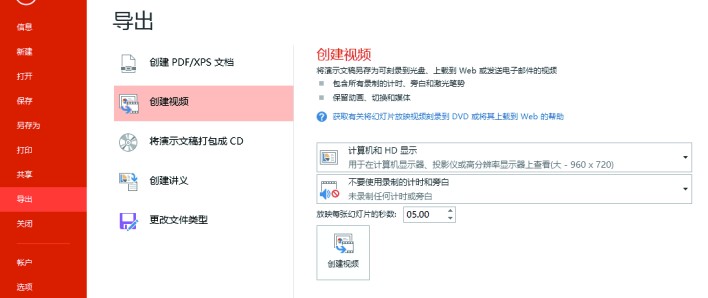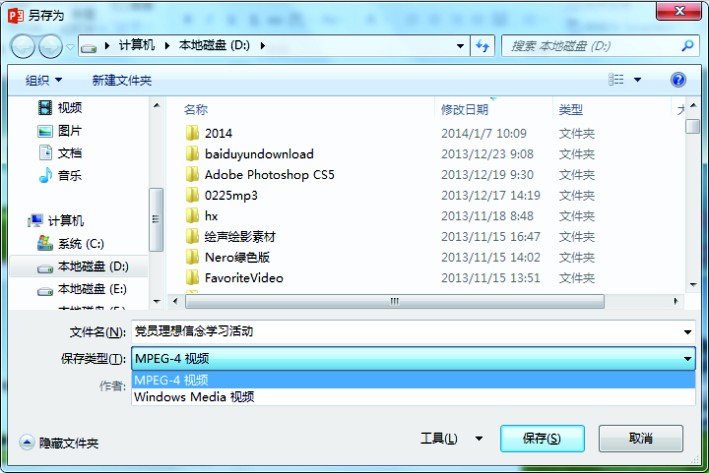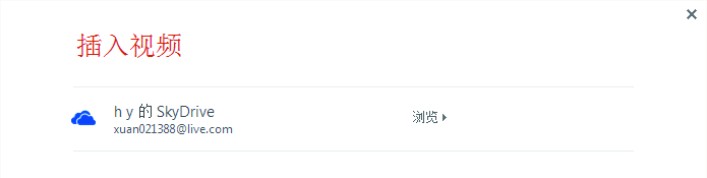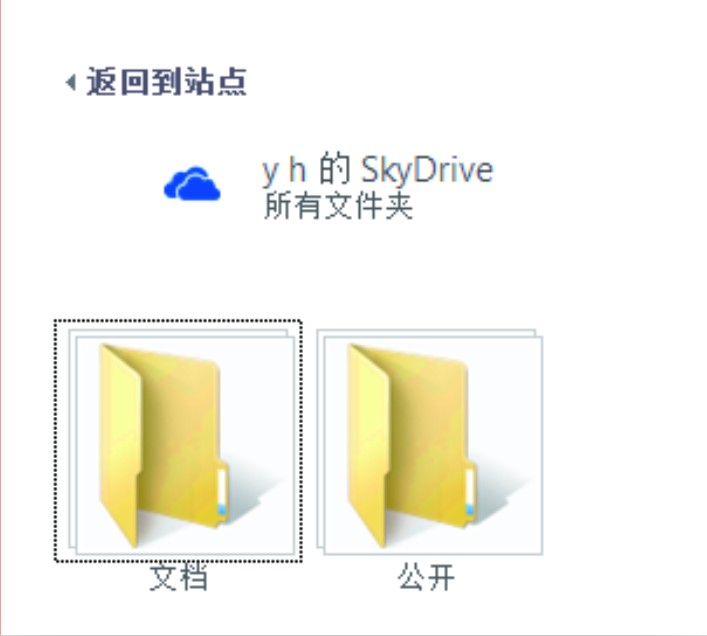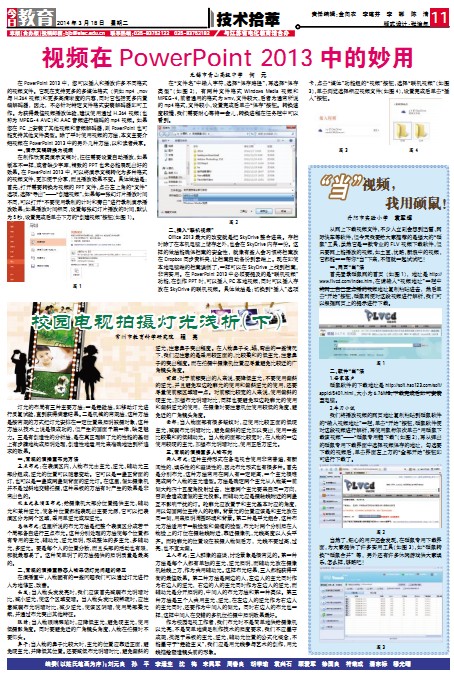
《江苏科技报·教育周刊》(双周刊,国内统一刊号CN32-0019),是江苏省唯一以社会立场透析当代中国教育的报纸。秉承“科技推动教育,教育改变人生”的理念,《江苏科技报·教育周刊》一直注意保持与教育前沿工作的密切联系,定位于教育宏观研究,兼顾微观探讨,注重教育文化生态的构建与引导,时刻关注鲜活的教育实态,着眼于教育文化的深层构建,努力赋予教育以深厚的文化内涵,致力打造中国最好的教育媒体。
国内统一刊号:CN32—0019
编辑部地址:江苏省南京市鼓楼区中山路55号新华大厦48楼
| 视频在PowerPoint2013中的妙用 |
| 来源:无锡市青山高级中学 作者:何元 发布日期:2014-03-21 15:18:34 |
|
在PowerPoint 2013 中,您可以插入和播放许多不同格式的视频文件。它现在支持更多的多媒体格式(例如mp4 、mov 与 H.264 视频)和更多高清晰度的内容,同时它包括更多内置编解码器,因此,不必针对特定文件格式安装解码器即可工作。为获得最佳视频播放体验,建议使用通过 H.264 视频(也称为 MPEG-4 AVC)和 AAC 音频进行编码的mp4 视频。如果您在 PC 上安装了其他视频和音频解码器,则PowerPoint 也可能支持其他文件类型。除了平时使用视频的方法,本文主要介绍视频在PowerPoint 2013中的另外几种方法,以和读者共享。 图1 图2
图3
图4 |
| 发表评论 |